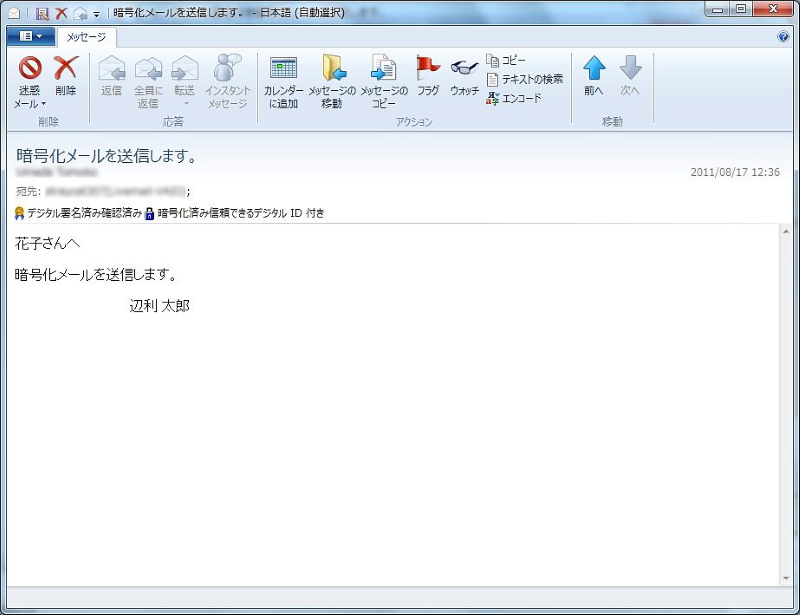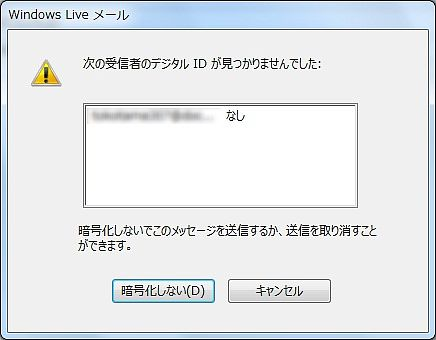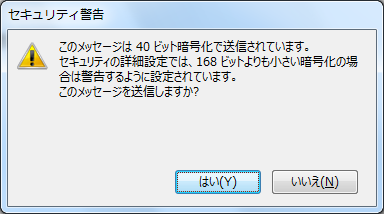Knowledge Base
Windows Live メール 2011 Step 5:暗号化メールの送受信
暗号化メールを送信するには、以下の条件をすべて満たしている必要があります。
- 暗号化メールを送信する相手の有効な電子証明書(公開鍵情報)を持っていること
- 暗号化メールを送信する相手の情報がアドレス帳に登録されていること
- 有効な電子証明書と連絡先メールアドレスの情報が Windows Live メール アドレス帳に正しく登録されていること
送信相手の電子証明書を登録する手順は、以下リンク先を確認してください。
詳細
このステップでは、暗号化メールを送信・受信する方法を説明します。
暗号化メールを送信する
- Windows Live メール 2011 を起動します。
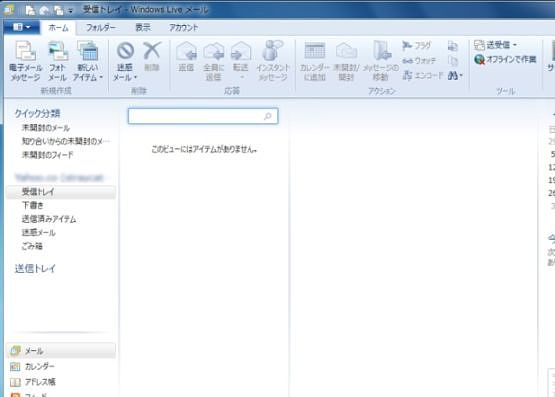
- 「ホーム」タブ →「電子メールメッセージ」ボタンをクリックします。
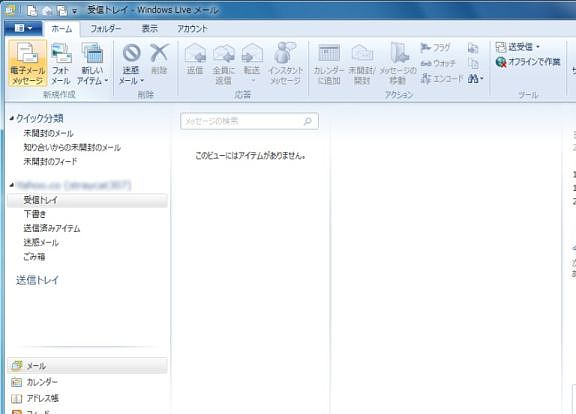
- 「メッセージの作成」画面が開きます。
「宛先」ボタンをクリックします。
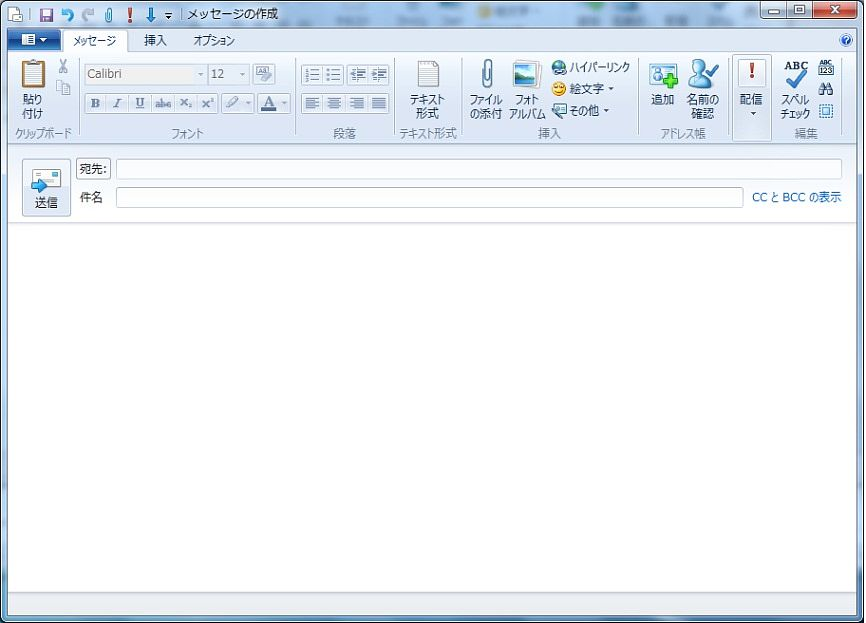
- 「電子メールの送信」画面が表示されます。
電子メールを送信する知り合いの名前を選択し、「宛先(T) ->」ボタンをクリックします。
宛先に名前が入ったら「OK」ボタンをクリックします。
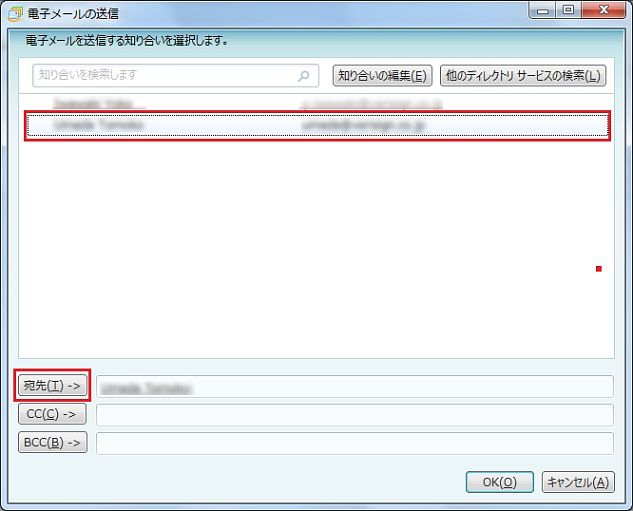
- 指定した宛先が入ったメッセージ作成画面に戻ります。
本文や件名を入力します。
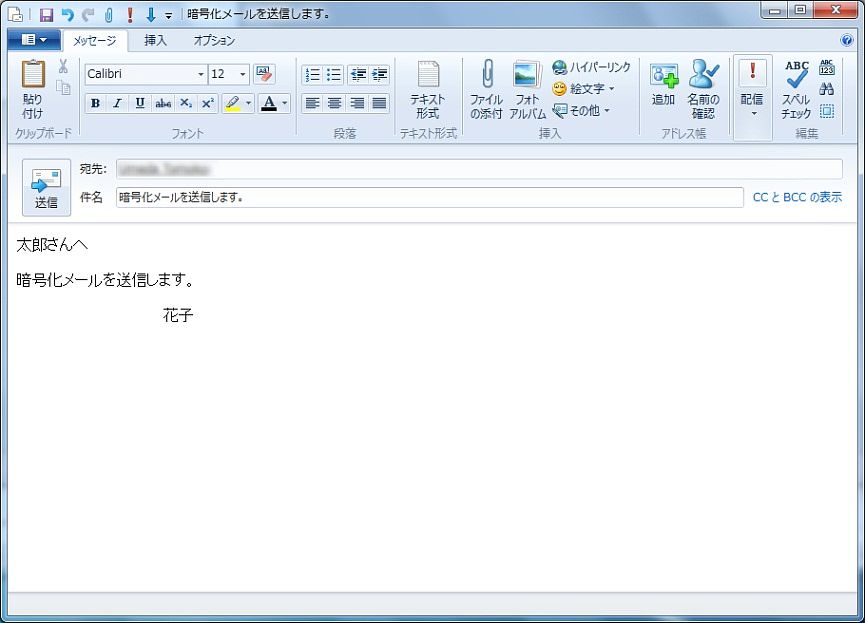
- 「オプション」タブ →「暗号化」ボタンをクリックします。
画面右側に暗号化アイコン(錠前マーク)が表示されたことを確認し、「送信」ボタンをクリックします。
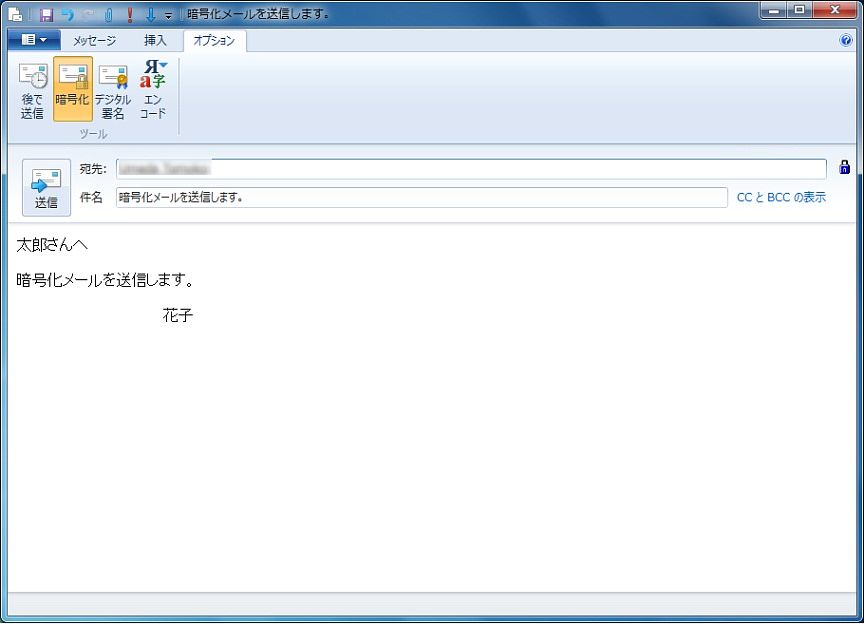
暗号化メールを受信する
- 暗号化されたメールを受信すると、以下のように表示されます。
「このメッセージは差出人によって暗号化されています」というメッセージは、送信者により暗号化されて送信されたメールであることを表しています。
「続行」ボタンをクリックします。
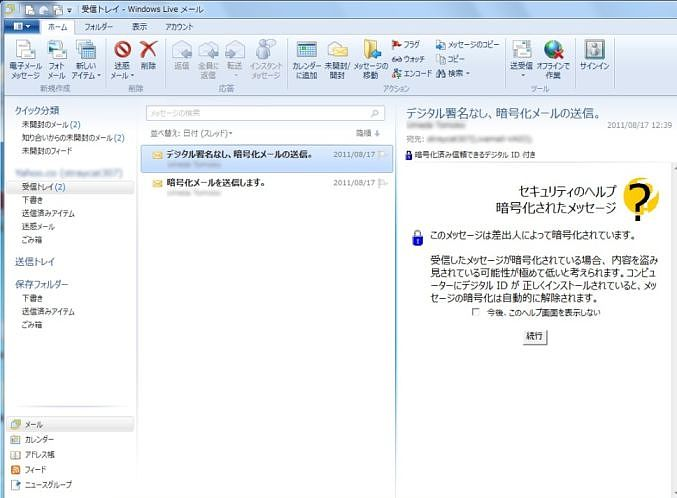
- メールの本文が表示されます。
宛先表示の下、本文の上に暗号化アイコン(錠前のマーク)と「暗号化済み信頼できるデジタル ID 付き」のメッセージが表示されています。
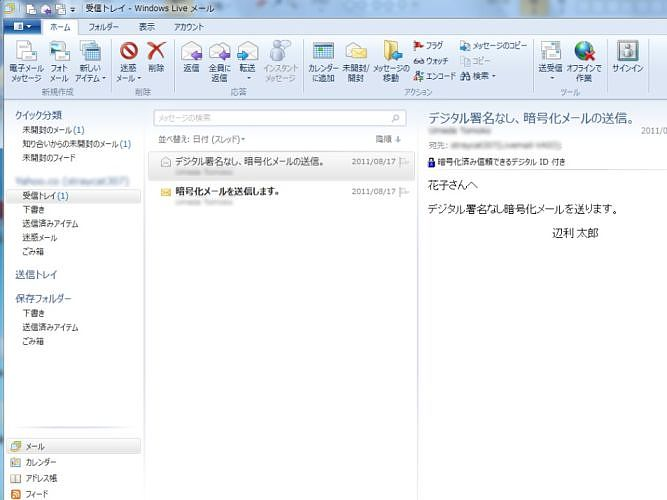
参考1:暗号化されたメッセージ送信時の警告表示について
Windows Live メール 2011 の初期設定では、暗号化されたメッセージが指定した強度以下の場合に警告するよう設定されています。
この設定の確認、変更は以下の手順を実施してください。
- Windows Live メール 2011 を起動します。
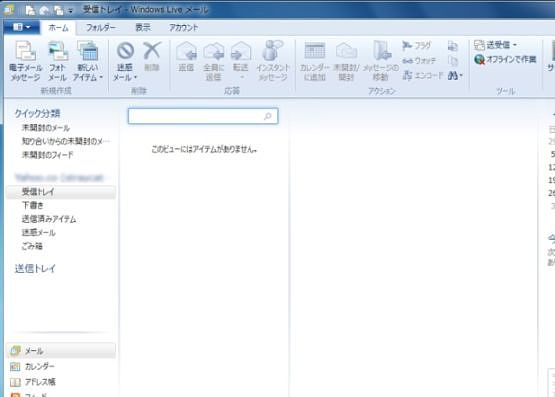
 →「オプション」→「セキュリティのオプション」をクリックします。
→「オプション」→「セキュリティのオプション」をクリックします。- 「セキュリティのオプション」 画面が表示されます。
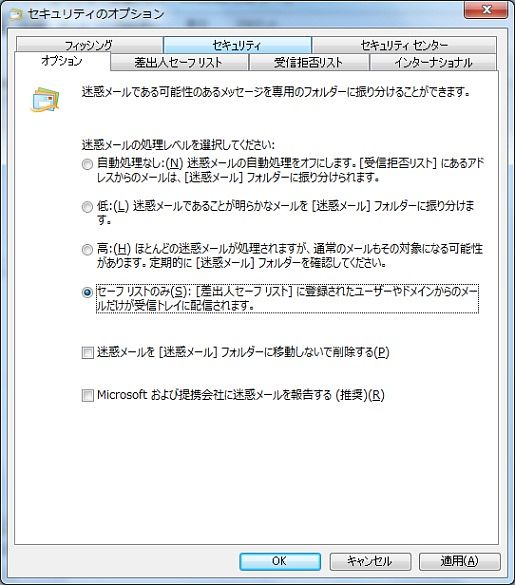
- 「セキュリティ」 タブ →「詳細設定」ボタンをクリックします。
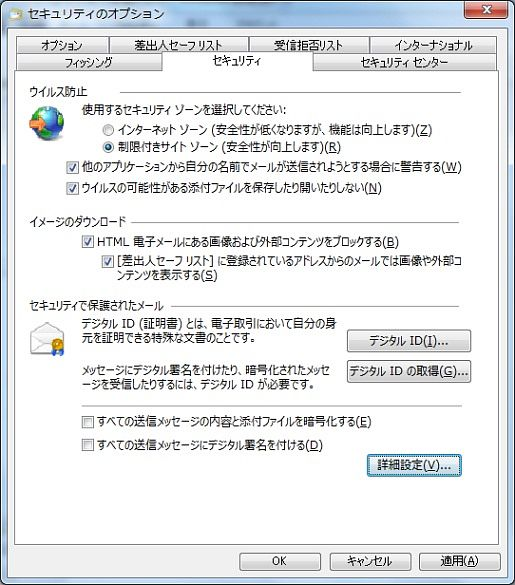
- 「セキュリティの詳細設定」 画面が表示されます。
「暗号化されたメッセージ」 項目の 「暗号化されたメッセージが次の強度以下の場合に警告する」項目を確認、変更します。
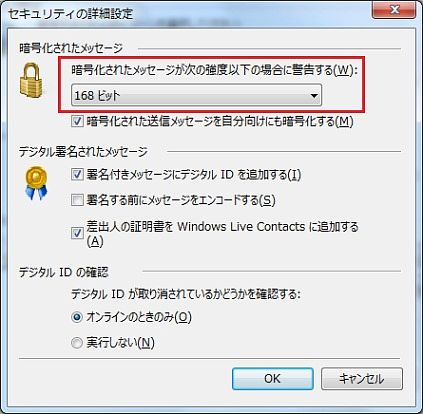
- 「OK」ボタンを 2 回クリックして設定画面を閉じます。
参考2: 送信者のデジタル ID 情報を更新する
Windows Live メール 2011 の初期設定では、アドレス帳に登録済みの相手からデジタル署名付きメールを受信すると、デジタル ID 情報が自動でアドレス帳に追加されます。
ID 情報が追加されるのは、デジタル署名付きメールを受信後に本文を表示したタイミングです。
また、この自動追加設定のオン/オフは、以下の手順で確認、変更できます。
- Windows Live メール 2011 アドレスにメールアドレスが登録されていないユーザは、手動でユーザを新規登録する必要があります。
登録の手順は Step 4:他人(メール送受信相手)の証明書を登録するを参照してください。
- Windows Live メール 2011 を起動します。
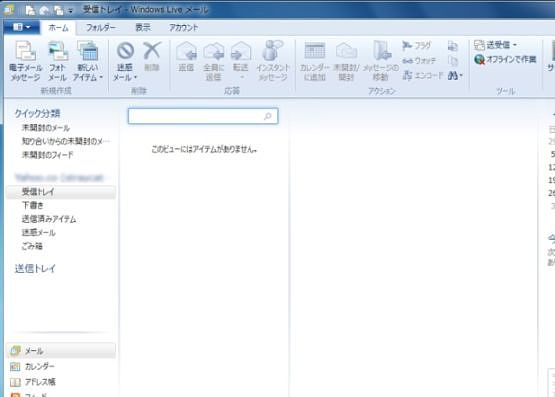
 →「オプション」→「セキュリティのオプション」をクリックします。
→「オプション」→「セキュリティのオプション」をクリックします。- 「セキュリティのオプション」 画面が表示されます。
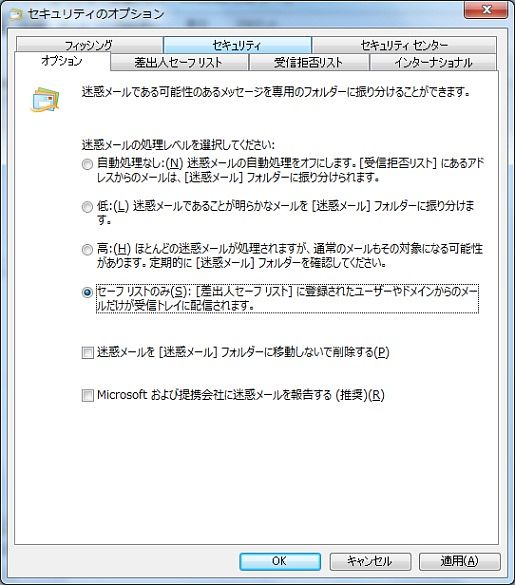
- 「セキュリティ」 タブ →「詳細設定」ボタンをクリックします。
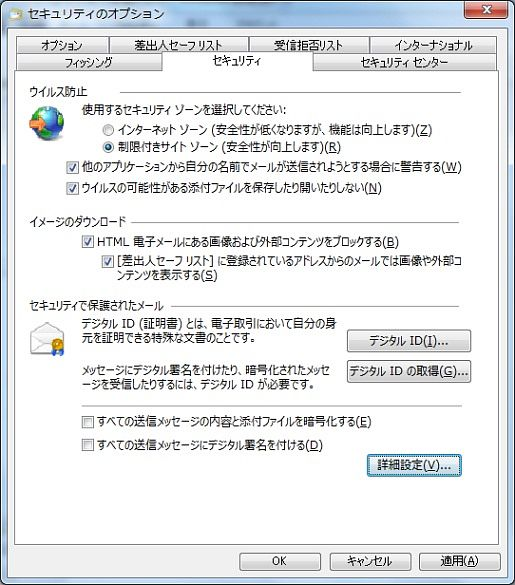
- 「セキュリティの詳細設定」 画面が表示されます。
「デジタル署名されたメッセージ」 項目の 「差出人の証明書を Windows Live Contacts に追加する」項目を確認します。
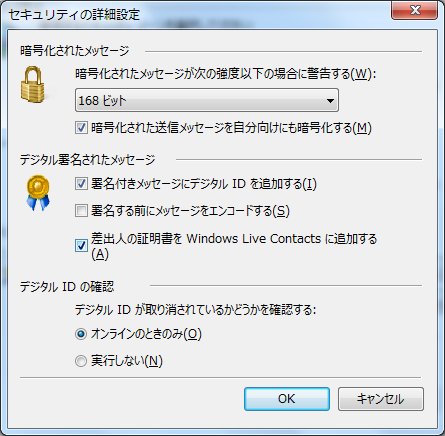
- 「OK」ボタンを 2 回クリックして設定画面を閉じます。
参考手順3
個人用電子証明書を利用すると、以下のようなメールの送受信が可能になります。
| 送信方法 | 送信条件 |
|---|---|
| 「署名付き」で送信する |
|
| 「暗号化」して送信する |
|
| 「署名付き」かつ「暗号化」して送信する |
|
「署名付き」かつ「暗号化」で送受信したメールは、以下のように表示されます。
送信画面
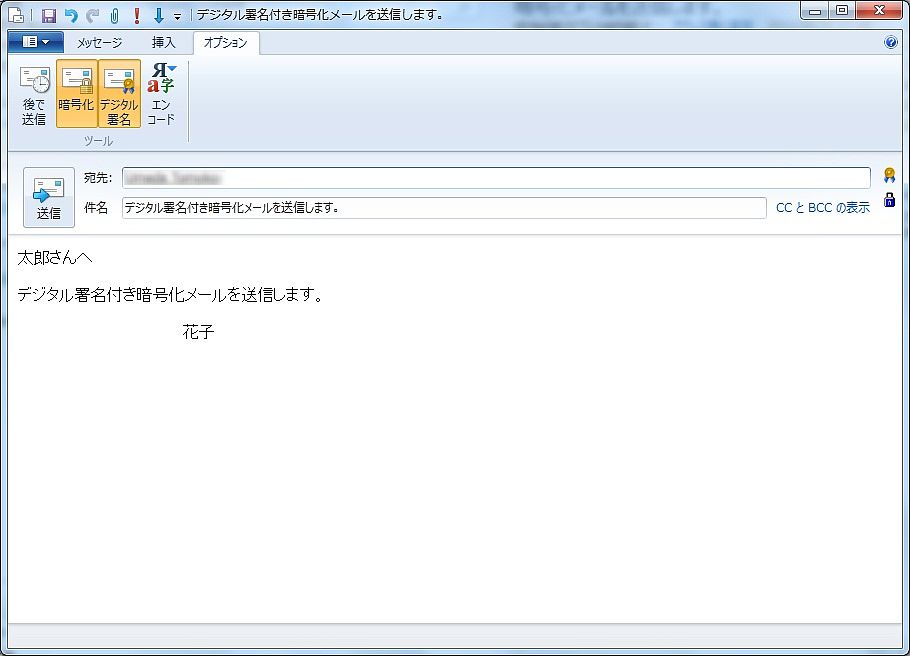
受信画面
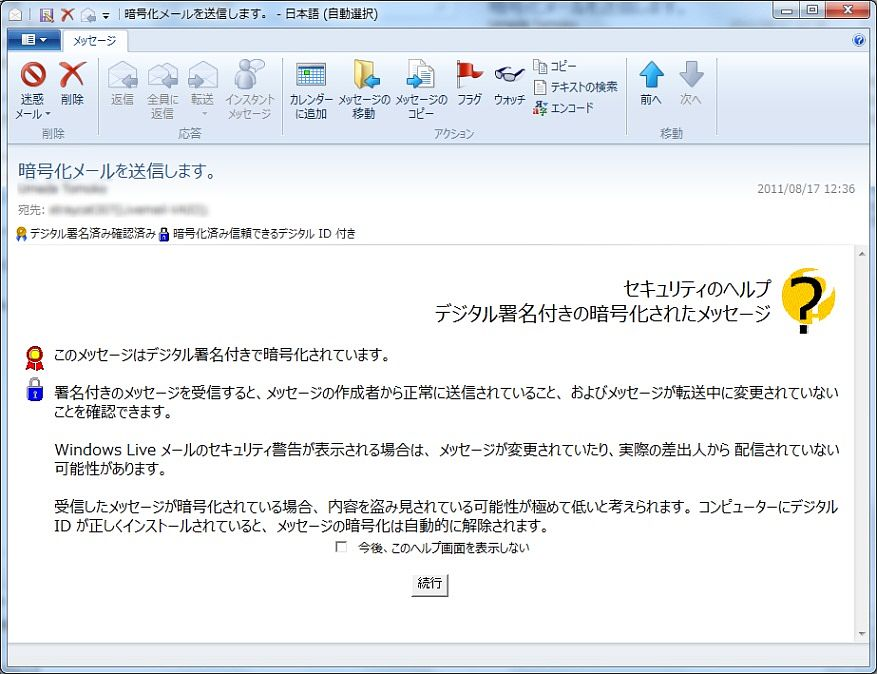
受信したメール本文